Publicado el 21 de Noviembre del 2019
474 visualizaciones desde el 21 de Noviembre del 2019
261,6 KB
8 paginas
Creado hace 16a (12/03/2009)
Barra de herramientas Ilustrator
Creado por: Chii-Original (Jane)
Página Web: http://chii-original.deviantart.com
No copies, se original.
�Barra de Herramientas Illustrator y área de trabajo
�¿Para que sirven estas herramientas?
1. Direct selection: sirve para seleccionar directamente el objeto, lo puedes mover y también
modificar con las esquinas de los vectores.
2. Lasso Tool: ayuda a seleccionar varios objetos a la misma vez.
3. Type tool: pone texto a los trabajos de diferentes maneras, color, tamaños y direcciones.
Subherramientas:
1. Sirve para convertir cuadros y demás formas en áreas disponibles para poner texto.
2. Transforma las líneas, cuadros y círculos en áreas disponibles para poner texto, en las áreas
externas.
3. Sirve para poner el texto de forma vertical
4. Sirve para convertir, cuadros y demás formas en áreas para escribir el texto verticalmente.
5. Sirve para convertir líneas en áreas para poner el texto verticalmente.
4. Rectangle tool:
• Subherramientas:
a. Hace un rectángulo.
b. Hace un rectángulo con bordes redondos.
c. Hace una elipse
d. Hace un hexágono.
e. Hace una estrella
f. Hace una forma de destello.
�
5. Pencil tool :
• Subherramientas:
a. El primero sirve para trazar líneas libremente.
b. El segundo sirve para suavizar los bordes de las líneas hechas.
c. El tercero borra partes de la línea que hemos hecho.
6. Scale tool:
Mueve el objeto de diferentes formas, los hace cambiar de dirección y tamaño.
7. Free transform tool: Transforma el objeto de diferentes formas, modifica el tamaño, la
dirección y también lo gira.
8. Column tool: Forma columnas de diferentes formas ( para poner los datos en forma
estadística)
a. Forma columnas verticales y aparece una tabla en donde colocar los datos. Utiliza
números enteros.
b. Hace lo mismo que la primera pero la diferencia es que utiliza decimales.
c. Hace las columnas en forma horizontal y utiliza números enteros.
d. Hace las columnas en forma horizontal y utiliza números decimales.
e. Hace la grafica en forma de líneas.
f. Hace otro estilo de grafica de líneas
g. Hace la gráfica en estilo de puntos.
h. Hace la grafica estilo pastel.
i. Hace la grafica estilo circular.
�9. Gradient tool: hace gradientes de los colores deseados.
10. Blend tool
El primero une dos objetos y los revuelve.
El segundo mueve el segundo objeto y hace que se vea el primero sin modificarse.
11. Scissors tool:
Estas dos herramientas cortan los objetos.
12. Zoom tool: Agranda y achica el área de trabajo sin ser modificado.
13. Stroke: le pone color a las líneas.
14. Fill: le pone color al espacio dentro de las líneas.
15. Hand tool: mueve el documento como si se usará una mano.
El segundo que parece un papel, agarra el documento “imaginariamente” y hace un área de trabajo
con las mismas dimensiones.
�
16. Slice tool
Hace cuadros imaginarios para dividir los espacios. Es usado para hacer distribuir los espacios en
las páginas webs. El segundo icono sirve para mover uno de estos espacios hacia otro lugar.
17. Eyedroper tool
El primer icono sirve para “tomar” el color de un objeto deseado.
El bote de pintura, pinta el objeto con el color deseado.
La regla nos ayuda a medir y a obtener más información del documento.
18. Mesh tool: modifica los gradientes y da un efecto más 3d.
19. Symbol sprayer
a. Cuando uno pone un símbolo en un área de trabajo esta herramienta reproduce varios
iguales.
b. Esta herramienta modifica el lugar en donde están ubicados.
c. Agrupan los símbolos.
d. Hace los símbolos más grandes.
e. Rota los símbolos
f. Cambia el color de los símbolos.
g. Hace más transparente los símbolos.
h. Le aplica estilos gráficos a los objetos.
�
20. Warp tool
a. Hace que los objetos se deslicen.
b. Pone a los objetos en forma circular.
c. achica ciertas áreas de los objetos
d. agranda ciertas áreas de los objetos.
e. Agrupa ciertos puntos de las líneas y los junta todos.
f. hace bordes irregulares en ciertas áreas del objeto.
g. hace que ciertas partes del objeto tomen formas de ondas.
21. Rotate tool
El primero rota el objeto hacia arriba o hacia abajo.
El segundo lo rota como si se viera en un espejo.
22. Paintbrush tool: pinta el área del trabajo como si se usará una brocha.
23. Line segment tool
a. Forma una línea recta.
b. Forma una curva.
c. Forma una espiral
d. Forma una tabla
e. Forma un objeto en forma de radar.
�24. Pen tool: Sirve para crear formas, y cada uno de los iconos sirve para diferentes propósitos.
La primera pluma empieza un objeto, la segunda añade un punto, la tercera remueve un punto,
la cuarta crea una esquina con un punto existente, la quinta continúa un punto, la sexta junta dos
líneas, y la última cierra un objeto.
25. Magic wand: Selecciona un objeto o espacio deseado.
26. Selection tool: selecciona el objeto, lo puede achicar, agrandar y mover.
Otras herramientas
Standard screen mode : el área de trabajo en forma normal .
Full screen mode with menu bar: el area de trabajo se ve más grande pero mantiene la barra
de menú.
Full screen mode: el área de trabajo se ve grande y no mantiene ninguna barra.
 Crear cuenta
Crear cuenta
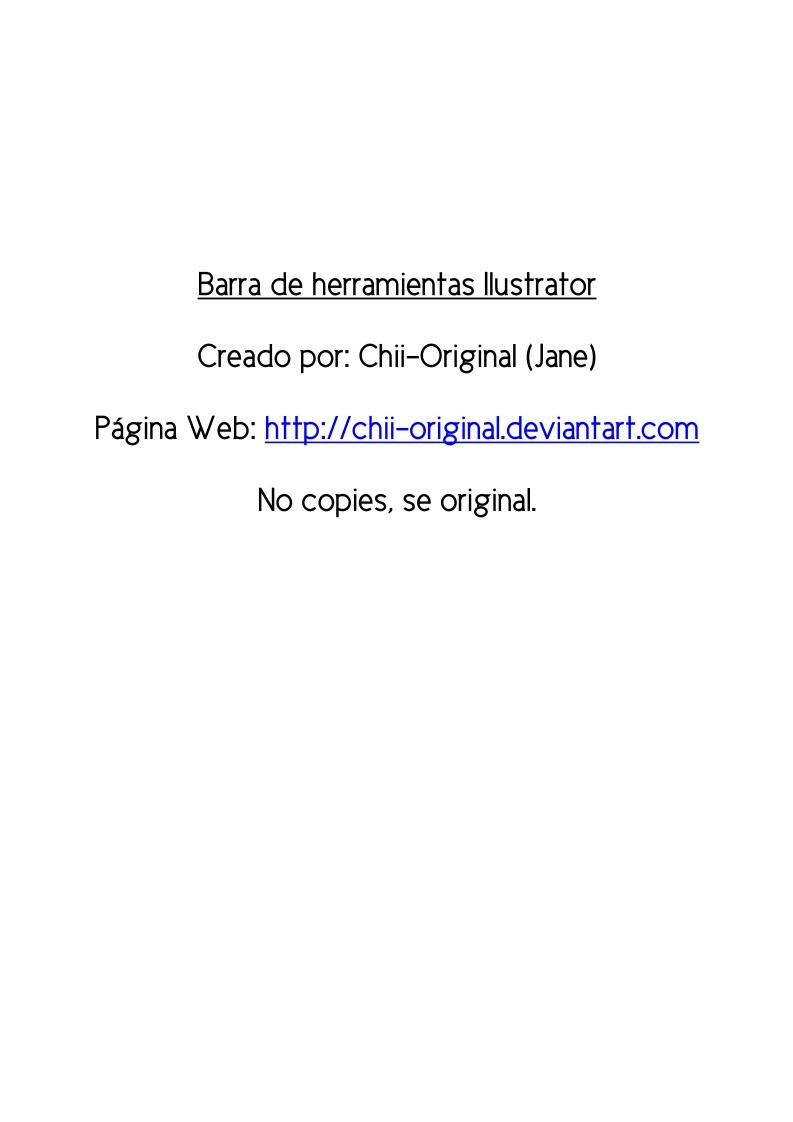

Comentarios de: Barra de herramientas Ilustrator (0)
No hay comentarios